2018.5 OPEL VIVARO B ECU
[x] Cancel search: ECUPage 54 of 143
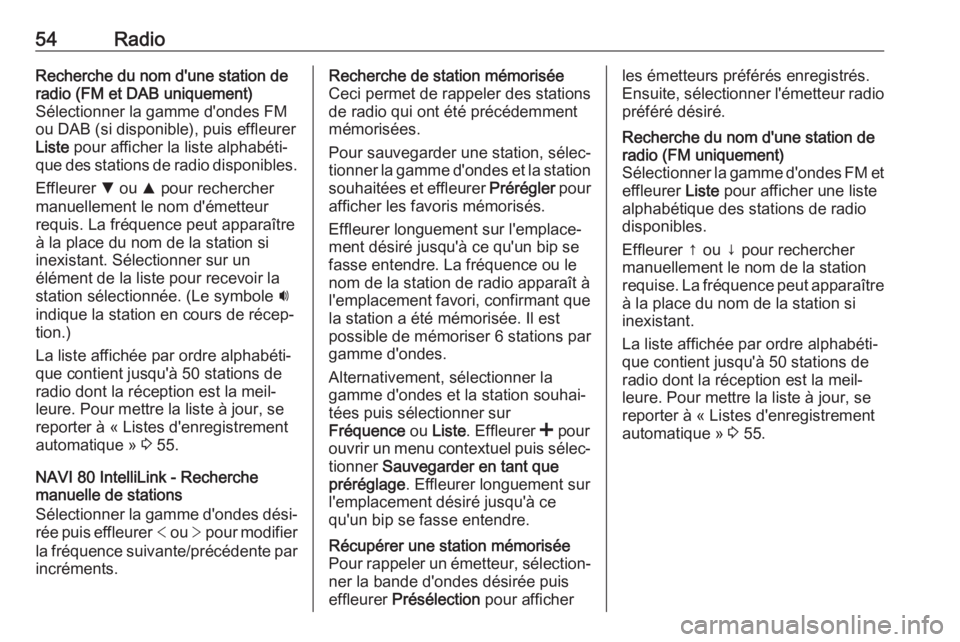
54RadioRecherche du nom d'une station de
radio (FM et DAB uniquement)
Sélectionner la gamme d'ondes FM
ou DAB (si disponible), puis effleurer
Liste pour afficher la liste alphabéti‐
que des stations de radio disponibles.
Effleurer S ou R pour rechercher
manuellement le nom d'émetteur
requis. La fréquence peut apparaître
à la place du nom de la station si
inexistant. Sélectionner sur un
élément de la liste pour recevoir la
station sélectionnée. (Le symbole i
indique la station en cours de récep‐
tion.)
La liste affichée par ordre alphabéti‐
que contient jusqu'à 50 stations de
radio dont la réception est la meil‐
leure. Pour mettre la liste à jour, se
reporter à « Listes d'enregistrement
automatique » 3 55.
NAVI 80 IntelliLink - Recherche
manuelle de stations
Sélectionner la gamme d'ondes dési‐
rée puis effleurer < ou > pour modifier
la fréquence suivante/précédente par
incréments.Recherche de station mémorisée
Ceci permet de rappeler des stations
de radio qui ont été précédemment
mémorisées.
Pour sauvegarder une station, sélec‐
tionner la gamme d'ondes et la station souhaitées et effleurer Prérégler pour
afficher les favoris mémorisés.
Effleurer longuement sur l'emplace‐
ment désiré jusqu'à ce qu'un bip se
fasse entendre. La fréquence ou le
nom de la station de radio apparaît à
l'emplacement favori, confirmant que
la station a été mémorisée. Il est
possible de mémoriser 6 stations par gamme d'ondes.
Alternativement, sélectionner la
gamme d'ondes et la station souhai‐
tées puis sélectionner sur
Fréquence ou Liste . Effleurer < pour
ouvrir un menu contextuel puis sélec‐
tionner Sauvegarder en tant que
préréglage . Effleurer longuement sur
l'emplacement désiré jusqu'à ce
qu'un bip se fasse entendre.Récupérer une station mémorisée
Pour rappeler un émetteur, sélection‐ ner la bande d'ondes désirée puis
effleurer Présélection pour afficherles émetteurs préférés enregistrés.
Ensuite, sélectionner l'émetteur radio préféré désiré.Recherche du nom d'une station de
radio (FM uniquement)
Sélectionner la gamme d'ondes FM et effleurer Liste pour afficher une liste
alphabétique des stations de radio
disponibles.
Effleurer ↑ ou ↓ pour rechercher manuellement le nom de la station
requise. La fréquence peut apparaître à la place du nom de la station si
inexistant.
La liste affichée par ordre alphabéti‐
que contient jusqu'à 50 stations de
radio dont la réception est la meil‐
leure. Pour mettre la liste à jour, se
reporter à « Listes d'enregistrement
automatique » 3 55.
Page 55 of 143

Radio55Listes d’enregistrement
automatique
Les stations dont la réception est la
meilleure dans une bande de
fréquences peuvent être recherchées
et enregistrées automatiquement via
la fonction d'enregistrement
automatique.
Enregistrer automatiquement des stations
R15 BT USB, R16 BT USB,
CD16 BT USB, CD18 BT USB -
Mémorisation automatique de
stations
La gamme d'ondes FM dispose d'une
liste d'enregistrement automatique
(AST) qui permet de mémoriser six
émetteurs.
En écoutant la radio, maintenir
RADIO enfoncé : Les six émetteurs
les plus puissants sont automatique‐
ment enregistrés dans AST.
Remarque
Étant donné la force du signal, il est
possible que moins de six émetteurs soient mémorisés.Récupérer une station
R15 BT USB, R16 BT USB,
CD16 BT USB, CD18 BT USB -
Rappeler une station
Choisir la gamme d'ondes, puis
appuyer brièvement sur les
boutons 1...6 de station pour rappeler la station mémorisée.
Pour rappeler une station sur la liste
d'enregistrement automatique (AST),
en écoutant la radio, appuyer briève‐
ment sur SETUP pour activer le mode
AST. La station reçue est la dernière
station écoutée. Appuyer brièvement sur les boutons 1...6 de station pour
rappeler une autre station mémorisée
sur la liste d’enregistrement automa‐
tique.
Mise à jour manuelle de la liste de
stations
Les stations peuvent également être
enregistrées manuellement dans les
listes d'enregistrement automatique.
Remarque
Uniquement disponible avec NAVI 50 IntelliLink, NAVI 80 IntelliLink.Pour mettre à jour la liste des stations
et obtenir ainsi les plus récentes,
lancer la mise à jour du système
manuellement. Selon l'Infotainment
System, le son peut être mis en sour‐ dine durant une mise à jour manuelle.
NAVI 50 IntelliLink - Mise à jour
manuelle de la liste de stations
Effleurer Options, faire défiler vers le
bas jusqu'à Mettre la liste à jour , puis
sélectionner Démarrer ; le message
Mise à jour... s'affiche sur l'écran
jusqu'à ce que la mise à jour soit
terminée.
Remarque
Si la fonction DAB est disponible, il est recommandé de mettre à jour
manuellement la liste des stations
DAB lorsque le système est mis en
marche.
NAVI 80 IntelliLink - Mise à jour
manuelle de la liste de stations
Depuis la page d'accueil, effleurer
MENU puis Multimédia , suivi par
Réglages . Sélectionner Radio et faire
défiler jusqu'à Mettre à jour la liste de
la radio .
Page 61 of 143

Lecteur CD61●Remettez les CD immédiatement
dans leur pochette après les
avoir retirés du lecteur de CD afin
de les protéger de la poussière et des dommages.
● De la poussière ou du liquide sur
les CD peut salir la lentille du
lecteur audio à l'intérieur de
l'appareil et provoquer des
pannes.
● Protégez vos CD de la chaleur et
de la lumière directe du soleil.
● Les restrictions suivantes s'appli‐
quent aux données enregistrées
sur un CD MP3/WMA :
Seuls les fichiers MP3 et WMA
peuvent être lus.
Nombre maximal de dossiers imbriqués : 11 niveaux.
Nombre maximal de fichiers
enregistrables sur un CD/DVD
MP3 et/ou WMA : 1 000 fichiers.
Extensions valables pour listesde lecture : .m3u, .pls.Les entrées de la liste de lecture
doivent être mentionnées sous
forme de chemin d'accès relatif.
● Le fonctionnement des fichiers MP3 et WMA est identique.
Lorsqu’un CD avec des fichiers
WMA est chargé, les menus rela‐ tifs au MP3 s’affichent.
Utilisation CD16 BT USB, CD18 BT USB -
Utilisation du lecteur CD
Lancer une lecture CD
Activer l'Infotainment System (en
appuyant sur m) et pousser le CD
dans la fente pour CD, face imprimée
vers le haut, jusqu'à ce qu'il soit avalé. La lecture du CD commence automa‐tiquement.
S'il y a déjà un CD dans l'unité,
appuyer plusieurs fois sur MEDIA
pour sélectionner la source audio
désirée : la lecture du CD commence.Remarque
En fonction des données enregis‐
trées sur le CD audio ou le CD MP3, différentes informations relatives au
CD et au morceau de musique en cours s'affichent.
Sélection d'un album ou d'une plage
Tourner BROWSE pour sélectionner
un album ou une plage à partir de la
liste.
Appuyez sur le bouton pour effectuer
la sélection.
Passer à la piste suivante ou à la piste précédente
Appuyer brièvement une ou plusieurs
fois sur 2 ou 3.
Avance ou retour rapides
Maintenir 2 ou 3 enfoncé pour
avancer ou reculer rapidement sur la
plage en cours.
Répéter
Pendant la lecture du CD, appuyer sur la touche numérotée 1 (des
touches de station 1...6) pour répéter
la plage actuelle.
Page 63 of 143

Lecteur CD63plage (par ex. activer/désactiver
la lecture aléatoire ou la répéti‐
tion, afficher les détails de la plage actuelle et accéder aux réglages
du son).
6. Liste de lecture en cours : Accé‐
der à la liste de lecture en cours.
7. Nouvelle sélection : Choisir une
autre plage sur la source audio
connectée.
8. r : Retourner à l'écran précé‐
dent.
Lancer une lecture CD Activer l'Infotainment System (en
appuyant sur m) et pousser le CD
dans la fente pour CD, face imprimée vers le haut, jusqu'à ce qu'il soit avalé.
La lecture du CD commence automa‐ tiquement.
S'il existe déjà un CD dans l'unité,
effleurer S dans le coin supérieur
gauche. Sélectionner CD ou effleurer
MEDIA ou AUDIO de manière répéti‐
tive pour sélectionner la source audio désirée : la lecture du CD commence.Remarque
En fonction des données enregis‐
trées sur le CD audio ou le CD MP3, différentes informations relatives au
CD et au morceau de musique en
cours s'affichent.
Sélection d'un album ou d'une plage
Effleurer New selection ou
Current playlist ou faire tourner le
bouton rotatif central pour sélection‐
ner un album ou une plage à partir de
la liste.
Passer à la piste suivante ou à la piste précédente
Effleurer brièvement une ou plusieurs
fois sur 2 ou 3.
Avance ou retour rapides
Maintenir effleuré 2 ou 3 enfoncé
pour avancer ou reculer rapidement
sur la plage en cours.
Répéter
Effleurer < ou Options sur l'unité de
commande centrale pour accéder au
menu de réglages, puis sélectionner
Repeat pour activer.Lecture aléatoire
Effleurer < ou Options sur l'unité de
commande centrale pour accéder au menu de réglages, puis sélectionner
Shuffle pour activer.
Remarque
Sur un CD MP3/WMA, la fonction de
lecture aléatoire s'applique à l'album en cours, puis passe à l'album
suivant.
Pause
Effleurer brièvement = ou appuyer
sur le bouton rotatif de volume, @
ou ! et # simultanément pour inter‐
rompre la lecture de CD/CD MP3.
Appuyer à nouveau pour reprendre la lecture.
La pause est désactivée automati‐ quement quand le volume est réglé.
Affichage de texte additionnel
d'informations (texte de CD ou
balise ID3)
Effleurer < puis sélectionner
Track details pour accéder à l'infor‐
mation textuelle disponible du CD
(par exemple le nom de l'artiste, le
nom de l'album ou le nom de la chan‐
son).
Page 85 of 143

Navigation85Extraction de la carte SD
Pour retirer la carte SD de l'Infotain‐
ment System, sur la page d'accueil,
effleurer MENU, puis Système suivi
de Retirer la carte SD ; la carte SD
peut à présent être éjectée en toute sécurité de la fente du tableau de
bord.
Pour extraire la carte SD de sa fente,
appuyer sur la carte et la libérer. La
carte est légèrement dégagée afin de pouvoir l'extraire.
Remarque
Pour éviter des problèmes
techniques potentiels, utiliser
uniquement une carte SD compati‐
ble pour utiliser et mettre à jour le
système de navigation. Ne pas insé‐ rer de carte SD dans un autre appa‐
reil (par ex. caméra numérique, télé‐ phone mobile, etc.) ou dans un autre véhicule.
Activer le système de navigation
Allumer
Le système de navigation s'allume
automatiquement quand le contact est mis. Dans les autres cas, appuyer sur X.Contact coupé, le système de navi‐
gation peut être utilisé jusqu'à
20 minutes . Appuyer sur X pour allu‐
mer à nouveau le système de navi‐
gation. Le système sera automatique‐
ment désactivé au bout de
20 minutes après la dernière entrée
de l'utilisateur.
Éteindre
Quand le contact est coupé, le
système de navigation est automati‐
quement désactivé quand la porte du conducteur est ouverte.
Quand le contact est mis, appuyer sur
X pour désactiver le système de navi‐
gation.
Basculement entre les menus du
système de navigation et de
l'Infotainment SystemNAVI 50 IntelliLink
Lorsque le système de navigation est actif, effleurer 7 ou maintenir l'effleu‐
rement de q/r pour retourner à la
page d'accueil de l'Infotainment
System.NAVI 80 IntelliLink
Avec le système de navigation actif,
effleurer r (une ou plusieurs fois)
pour retourner à la page d'accueil de
l'Infotainment System.
Affichage
NAVI 50 IntelliLink (type A) -
Informations affichéesÉcran de menu
Pour accéder à l'écran du menu Navi‐ gation, effleurer 7 suivi par yNAVI .
Page 98 of 143

98NavigationLes voix humaines offrent des
instructions de guidage vocal
moins complexes et ne sont pas
disponibles lors de l'utilisation de la fonction de reconnaissance
vocale 3 115.
● Définir un emplacement de
domicile :
Modifier l'adresse du domicile ou
de la destination la plus utilisée.
● Gérer des emplacements
sauvegardés :
Supprimer ou renommer des
adresses de destination sauve‐
gardées.
Pour renommer, sélectionner
une adresse dans la liste affi‐
chée, sélectionner Renommer
puis saisir un nouveau nom.
Effleurer Exécuté pour confirmer.
Pour supprimer une adresse
sélectionnée, effleurer
Supprimer et confirmer à l'invite.
● Changer la carte :
Si plus d'une carte est installée sur la carte SD, utiliser cetteoption pour basculer entre les
cartes sauvegardées. Sélection‐ner « Changer la carte » et choisir
la carte désirée dans les options
disponibles.
● Modifier les couleurs de la carte :
Modifier les couleurs de jour et de nuit utilisées sur la carte de navi‐
gation
Pour télécharger de nouvelles
couleurs ; choisir une nouvelle
couleur, sélectionner une palette
de couleurs supplémentaire, puis
choisir la couleur désirée dans
les options disponibles.
● Symbole de voiture :
Modifier l'icône du véhicule utilisé sur la carte de navigation 3D.
● Avancé :
Effectuer une sélection parmi les
options avancées suivantes :
● Informations sur la carte :
Afficher/masquer les infor‐
mations affichées sur la
carte, par ex. le numéro de l'adresse avant le nom de larue, les noms de rue/le nom
de la rue actuelle, le nom de la rue après la rue actuelle.● Comportement de la carte :
Modifier la manière dont la carte fonctionne avec les
options suivantes :
Afficher les images des voies
de circulation (par ex. aux
jonctions d'autoroutes), faire
pivoter la carte en fonction de la direction du véhicule
(mode 2D uniquement),
basculer automatiquement
en mode 3D durant le
guidage, zoomer automati‐ quement (mode 2D, mode
3D).
● Source d'infos trafic :
Choisir une source d'infor‐ mations trafic dans la liste
disponible.
Saisie de la destination NAVI 50 IntelliLink - Saisie de la
destination
Sélection d'une destination
Effleurer 7, puis sur yNAVI /ý Nav et
Destination .
Page 112 of 143

112NavigationCette option de menu contient les
informations suivantes :
● Limitations de vitesse
● Indicatif téléphonique du pays (code international, par ex. +49)
● Numéro d'urgence (par ex. 112)
● Restrictions légales, par ex. : ● exigences en matière d'équi‐
pement du véhicule, par ex.
triangle de présignalisation,
trousse de secours, extinc‐ teur, ampoules de rechange,
gilet de haute visibilité, etc.
● législation en matière de phares
● niveau d'alcool maximum dans le sang
● législation en matière de chaînes à neige
● législation en matière de pneus d'hiverAide à proximité
Cette fonction vous permet de recher‐
cher de l'aide à proximité de votre
position actuelle.
Lorsque l'écran Où suis-je ? est affi‐
ché, effleurer Assistance proche .Cette option de menu contient les
informations suivantes :
● Garage le plus proche (services
de réparation de véhicule)
● Médecin le plus proche (services
médicaux et d'urgence)
● Poste de police le plus proche
(postes de police)
● Station d'essence la plus proche
(stations de carburant)
Sélectionner l'option appropriée pour
accéder à une liste des points d'inté‐
rêt (PI) locaux.
Pour obtenir des informations sur les
points d'intérêt (PI), se reporter à
(NAVI 50 IntelliLink) « Saisie de la
destination » 3 98.
Informations trafic
NAVI 50 IntelliLink - Informations
trafic
Disponibles selon la version, les
mises à jour des annonces sur la
circulation peuvent être reçues à
partir de sources locales. Les infor‐
mations fournies correspondent à l'iti‐ néraire en cours ou à la position
actuelle du véhicule.Pendant le guidage d'itinéraire,
effleurer Options, puis sélectionner
Circulation actuelle ou effleurer
l'icône de circulation Ö de l'écran de
carte. Les incidents de circulation le
long de l'itinéraire et le retard estimé
sont affichés.
Les options suivantes peuvent être
sélectionnées :
● Liste des événements : Sélec‐
tionner pour modifier les réglages
d'affichage des événements.
● Proposer une déviation : Créer
un itinéraire alternatif jusqu'à la destination sélectionnée.
● Options : Accéder aux options de
circulation.
Pour accéder à ces options de circu‐
lation à tout moment, effleurer 7, puis
sur yNAVI / ýNav et Options . Sélec‐
tionner ensuite ÖCirculation .
Effleurer q pour retourner au
guidage d'itinéraire.
Page 113 of 143

Navigation113NAVI 80 IntelliLink - Informations
trafic
Permet la réception d'informations
trafic mises à jour à partir de sources
locales.
Depuis la page d'accueil, effleurer
MENU ensuite Navigation , suivi par
Services de navigation . Ensuite,
sélectionner Circulation/Circulation
importante .
Le système de navigation signale les
perturbations de circulation par des
messages vocaux, la barre d'informa‐
tions trafic et également l'affichage
des symboles sur la carte.
Se reporter à « Aperçu des symbo‐
les » 3 114.
Le système reçoit les mises à jour
toutes les 15 minutes environ et les
perturbations de circulation des
routes principales uniquement sont
affichées.
Le service Traffic est appelé HD
Traffic en cas d'activation d'un abon‐
nement aux services LIVE. Avec
Circulation importante , les mises à
jour sont reçues toutes lestrois minutes environ et les perturba‐ tions de circulation des routes secon‐ daires sont également affichées.
Pour de plus amples informations, se reporter à (NAVI 80 IntelliLink)
« Services LIVE » dans la section
« Utilisation » 3 84.
En fonction de la situation de circula‐ tion actuelle, la barre d'informations
trafic peut contenir les informations
suivantes :
● Retards importants sur l'itinéraire
(en minutes)
● Situation inconnue ou indétermi‐ née (gris)
● Trafic lent (orange)
● Embouteillage (rouge)
● Trafic à l'arrêt ou route fermée (rouge foncé)
● Distance avant le prochain inci‐ dent (en km/miles)
Pour gérer le service Informations
trafic, sélectionner l'une des options
suivantes :
● Minimiser les délais
Modifier le trajet en fonction des dernières informations trafic.● Afficher le trafic sur l'itinéraire
Affiche un aperçu de toutes les
perturbations de circulation sur
l'itinéraire actuel. Effleurer les
icônes de l'incident pour obtenir
des informations plus détaillées.
● Afficher la carte
Sélectionner pour parcourir la
carte et rester informé des condi‐ tions de circulation dans la zone.
La carte affiche le dernier empla‐ cement recherché. Effleurer les
icônes de l'incident pour obtenir
des informations plus détaillées.
● Lecture de l'information sur la
circulation
Active le guidage vocal des infor‐ mations trafic.Réglages de circulation
Sélectionner réglages trafic et cocher
la case à côté des préférences requi‐
ses (par ex. minimiser automatique‐
ment les délais après chaque mise à jour de la circulation) et sélectionner
Effectué pour confirmer.